FAQ
OPACで見つけた資料が借りられている場合、どうすればよいですか。
カテゴリ:
1.2.本棚の探し方・借り方・予約の仕方
1. 書誌詳細画面の「所蔵一覧」にある【予約】ボタンをクリックする。
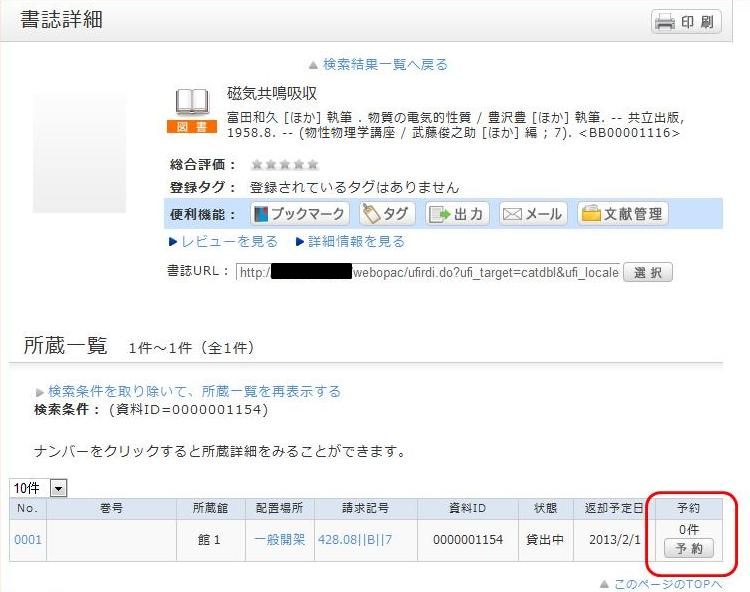
2. 依頼情報入力画面で、対象資料情報と予約依頼者情報を確認し、予約内容の入力(確認)をして、最後に「申込」をクリックする。
- 予約解除日:入力した日付を過ぎると、予約は解除されます
- E-mail:登録されているメールアドレス(PC/携帯)から、予約した資料が貸出可能になったときに、図書館からの連絡先となるメールアドレスを選択してください。選択できるメールアドレスがない場合や、他のメールアドレスへの連絡を希望する場合は、「E-mailの変更」欄に入力してください。
- 連絡先(入力必須項目):予約した資料が貸出可能になったときに、図書館からの連絡先となる電話番号を入力してください。メールではなく、電話のみでの連絡を希望する場合は、「通信欄」の「備考」にその旨を入力してください。
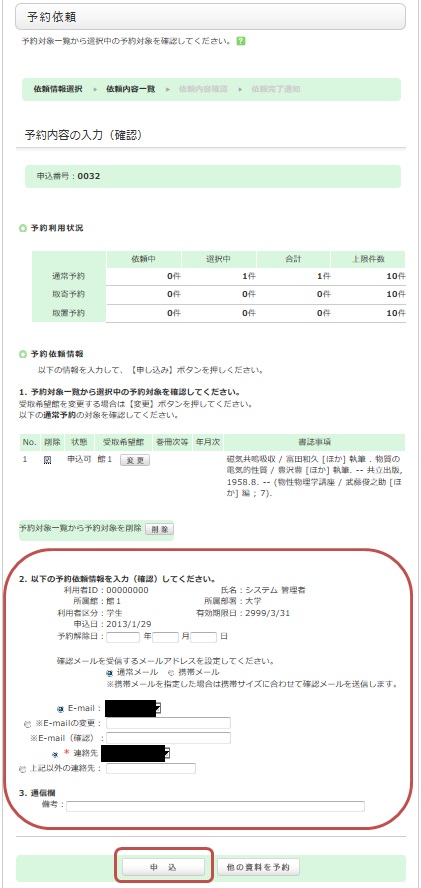
3. 「依頼内容確認」画面で、予約依頼内容を確認したら「決定」をクリックする。
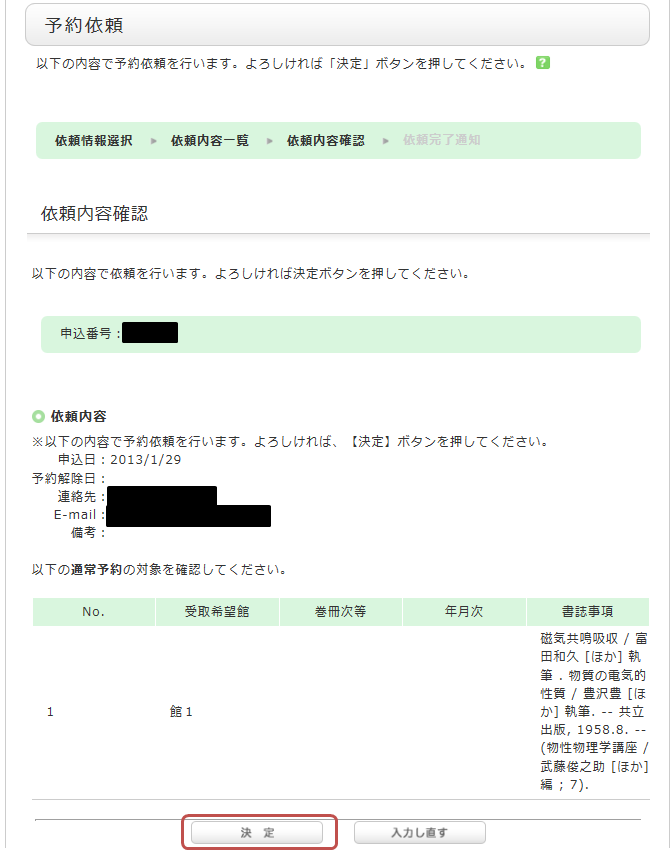
4. 「依頼完了通知」画面で、予約完了。
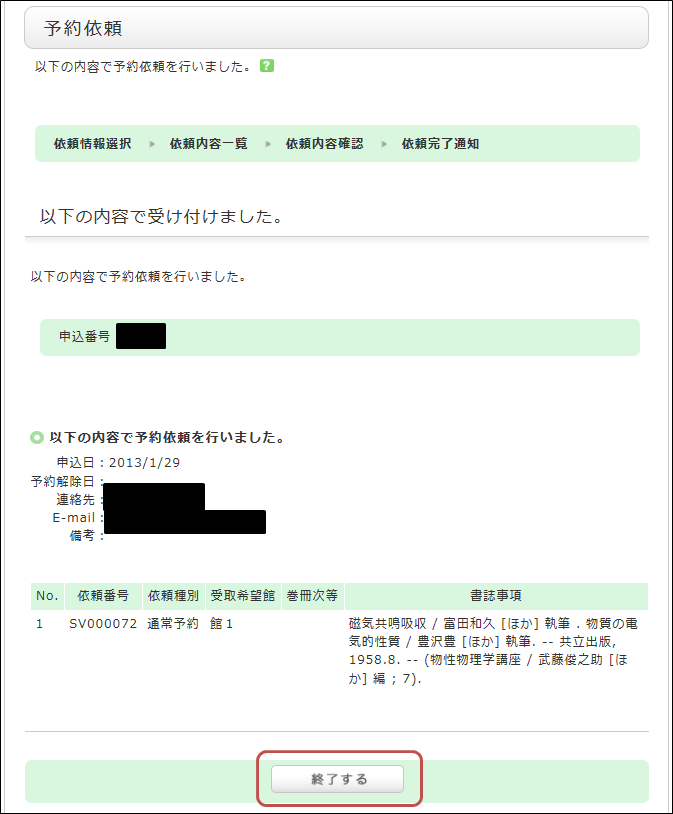
*予約資料には取り置き期間があります。
期間内に貸出されなかった場合、予約は解除されますので、図書館から予約資料到着の連絡があれば、できるだけ早く来館して貸出の手続きをしてください。
予約をキャンセルしたいときは?
カテゴリ:
1.2.本棚の探し方・借り方・予約の仕方
1. OPACへログインする。
2. OPACトップの利用状況の確認から「予約一覧へ」をクリックする。
3. 予約一覧画面が表示されたら、予約を取り消したい資料にチェックをつけて、「予約の取消」をクリックする。
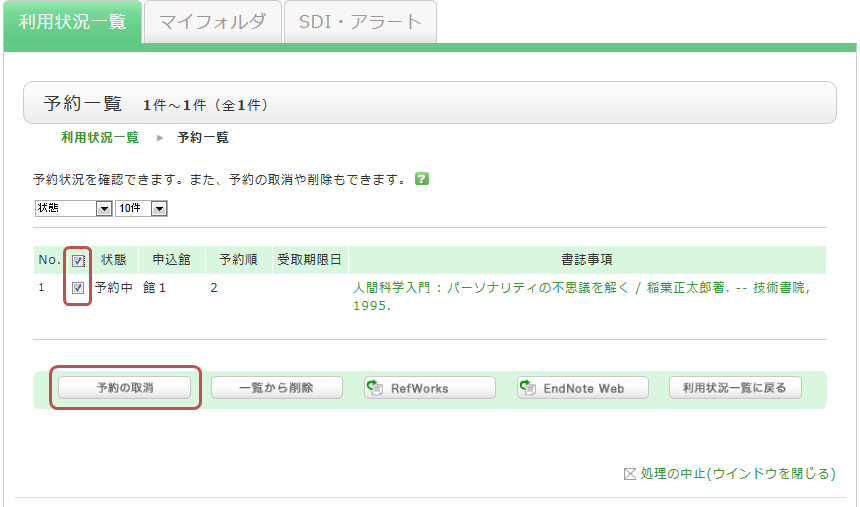
4. ポップアップの「OK」をクリックする。
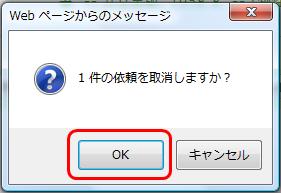
5. 予約取消が完了すると、状態に「取消」が表示される。
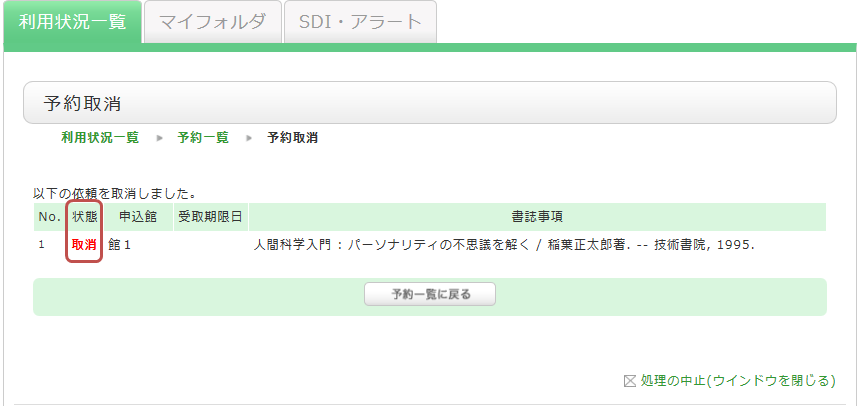
OPACの利用状況一覧で、できることは?
カテゴリ:
5.1.パーソナルサービスについて
書誌情報のタイトルをクリックすると、詳細な状況を確認することができます。
予約
一覧からチェックボックスにチェックを入れて、予約の取消や一覧からの削除ができます。
書誌情報のタイトルをクリックすると、予約の詳細な状況を確認することができます。
複写依頼
一覧からチェックボックスにチェックを入れて、依頼の取消や一覧からの削除ができます。
書誌情報のタイトルをクリックすると、詳細な状況を確認することができます。
貸借依頼
一覧からチェックボックスにチェックを入れて、依頼の取消や一覧からの削除ができます。
書誌情報のタイトルをクリックすると、依頼の詳細な状況を確認することができます。
購入依頼
一覧からチェックボックスにチェックを入れて、一覧からの削除ができます。
書誌情報のタイトルをクリックすると、購入の詳細な状況を確認することができます。
貸出履歴
一覧からチェックボックスにチェックを入れて、一覧からの削除ができます。
書誌情報のタイトルをクリックすると、貸出履歴の詳細な状況を確認することができます。
利用者情報の確認・修正
利用者情報の確認及び変更ができます。更新された情報は予約等の申込に利用できます。
OPACの利用者情報を修正したいときは?
カテゴリ:
5.1.パーソナルサービスについて
1.OPACへログインします。
2.「利用者サービス」にある「利用状況の確認」をクリックします。
3.「利用状況一覧」の「利用者情報の確認・修正」で、【利用者情報へ】をクリックします。
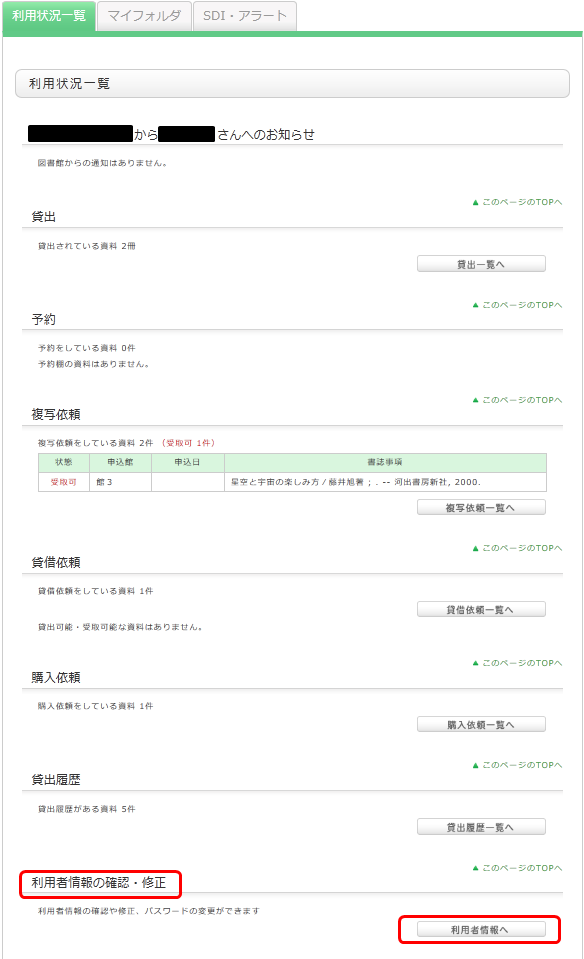
4.次の画面で、【利用者情報の修正】をクリックして、修正してください。
(更新されたメールアドレスなどの情報は、予約やILL複写依頼・ILL貸借依頼でも選択できるようになります。)
入手したい論文があるのですが、探しても見つかりませんでした。 入手する手段はありますか。
カテゴリ:
3.1.資料の取り寄せ方
資料の詳細な情報を入力してください。
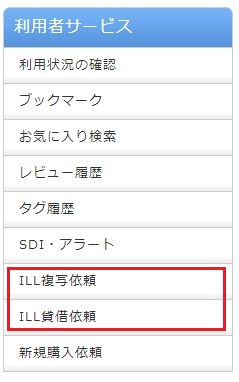
他大学に掲載雑誌があることが分かっている場合は、検索窓から他大学検索タブを選択し、
該当の雑誌の詳細ページ(NII書誌詳細画面)より、ILL複写依頼を選択して下さい。
他システム等で見つけている場合は、それぞれのシステムのヘルプを参考にして、ILL複写依頼を行って下さい。

